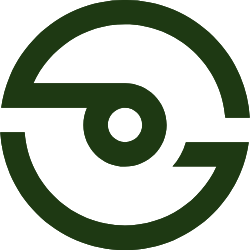Explorando o Mapa de Atividades
O Mapa de Atividades do SIGEM é uma poderosa ferramenta visual projetada para fornecer uma visão panorâmica e geoespacial dos registros em nossa plataforma. Ele permite que você identifique rapidamente “zonas quentes” de atividade, compreenda padrões e se mantenha informado sobre o que está acontecendo em sua região ou em qualquer área de interesse.
Este guia ensinará você a navegar pelo mapa e a usar os filtros para refinar sua busca e encontrar exatamente a informação que procura.
1. Navegação Básica no Mapa
Ao acessar o módulo “Mapa de Atividades“, você verá um mapa interativo com vários ícones. Dominar a navegação é o primeiro passo:
- Mover o Mapa (Pan): Clique e segure com o botão esquerdo do mouse e arraste para qualquer direção para mover a área de visualização. Em dispositivos móveis, basta deslizar o dedo sobre o mapa.
- Aproximar e Afastar (Zoom):
- Mouse: Utilize a roda de rolagem (scroll wheel) para aproximar ou afastar.
- Controles do Mapa: Use os botões
+e-, geralmente localizados em um dos cantos do mapa. - Dispositivos Móveis: Faça o movimento de “pinça” com dois dedos para controlar o zoom.
- Visualizando um Registro: Cada ícone no mapa representa um alerta registrado. Clique sobre um ícone para abrir uma janela de resumo com informações básicas, como a placa do veículo, o status do alerta e a data. A partir desta janela, você pode clicar em “Ver Detalhes” para acessar o registro completo.
2. Utilizando os Filtros para uma Análise Focada
A verdadeira força do mapa está em sua capacidade de filtrar os dados, permitindo que você visualize apenas o que é relevante. A barra de filtros geralmente se encontra ao lado ou acima do mapa.
Filtrando por Região ou “Comunidade”
Esta é a forma mais eficaz de analisar uma área específica.
- Encontre o Filtro de Localização: Procure por um campo chamado “Buscar por Local”, “Filtrar por Comunidade” ou “Região”.
- Digite o Local Desejado: Comece a digitar o nome da sua cidade, bairro ou o nome da sua “Comunidade” cadastrada no SIGEM (ex: “Bairro Aldeota, Fortaleza”).
- Selecione na Lista: À medida que você digita, o sistema sugerirá locais correspondentes. Selecione o local desejado na lista.
- Aplique o Filtro: Clique no botão “Aplicar” ou “Filtrar”. O mapa irá se ajustar automaticamente, centralizando na região escolhida e exibindo apenas os registros contidos naquela área.
Outros Filtros Úteis:
Para uma análise ainda mais detalhada, combine o filtro de região com outras opções disponíveis:
- Filtrar por Data: Quer saber o que aconteceu na sua rua na última semana? Use o filtro de data para definir um intervalo de tempo específico (ex: “Últimos 7 dias”, “Mês Passado” ou um período personalizado).
- Filtrar por Status do Veículo: Está interessado apenas nos casos mais graves? Você pode filtrar para que o mapa exiba apenas os veículos com o status de
[ALERTA DE ROUBO/FURTO], ignorando os demais. Isso limpa a visualização e foca sua atenção no que é mais crítico.
Exemplo de uso prático: Você pode filtrar para ver todos os registros de [ATIVIDADE SUSPEITA] que ocorreram no Bairro Centro de São Paulo nos últimos 30 dias. Isso lhe dará uma visão clara de padrões recentes de comportamento suspeito na região.
Use o Mapa de Atividades não apenas para reagir, mas para entender proativamente o ambiente ao seu redor, tornando-se um observador mais informado e um membro ainda mais valioso da comunidade SIGEM.